
Як налаштувати перемикання мови по клавішах Win + Space в Windows 7
У середовищі Windows 7 її засобами перепризначити гарячі клавіші для зміни мови ми, в принципі, можемо, але нам пропонується жахливо мізерний вибір. Йдемо в мовні параметри.

І дивимося, що нам пропонується.

На жаль, небагато, як бачимо.
Щоб як клавіш зміни мови задати якщо не конкретно Win + Space, то хоча б іншу, але більш зручну комбінацію, доведеться вдатися до стороннього софту. Розглянемо нижче три програми, які містять такі рішення в числі додаткового функціоналу.
1. Punto Switcher
Одна з найвідоміших програм для виправлення розкладки клавіатури - безкоштовна Punto Switcher. Автоматичне перемикання мови є її першочерговим завданням. Програма стежить за введенням символів в системі, аналізує їх і сама перемикає мову на потрібний, при цьому переводячи на нього вже введені символи. Таким чином вона нас в принципі позбавляє від необхідності відволікатися на процес ручного перемикання мови. У числі її інших функцій - такі, що спрощують виконання офісних завдань, а також можливість призначення гарячих клавіш для зміни мови введення. При бажанні можемо відключити автопереключеніе мови і користуватися тільки потрібними функціями програми.
Ось тільки для призначення Win + Space за допомогою цієї програми нам потрібно відмовитися від системних гарячих клавіш, які працюють в зв'язці з Win - Win + E для запуску провідника, Win + R для запуску команди "Виконати", Win + D для показу робочого столу і т.п. Відмовитися - значить, відключити в локальної групової політики. В іншому випадку Punto Switcher в середовищі Windows 7 не захоче застосовувати для зміни мови поєднання Win + Space. Якщо ви не використовуєте активно поєднання типу Win + D, Win + E, Win + R і інші в роботі з "сімки", запускаєте редактор gpedit.msc. Йдете по шляху, вказаному на скріншоті нижче, відкриваєте параметр відключення поєднання клавіш Windows + X.
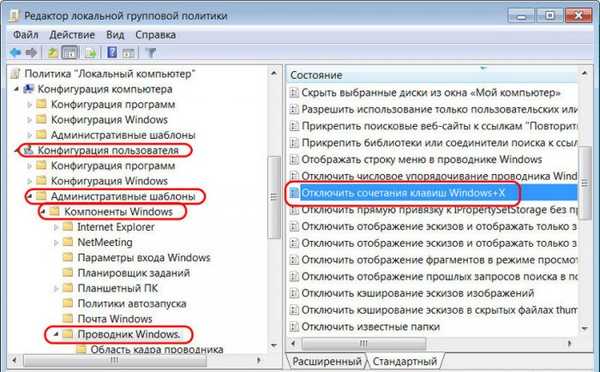

перезавантажуєте комп'ютер.
Далі запускаєте Punto Switcher, йдете в налаштування програми і призначаєте перемикання розкладки по Win + Space.
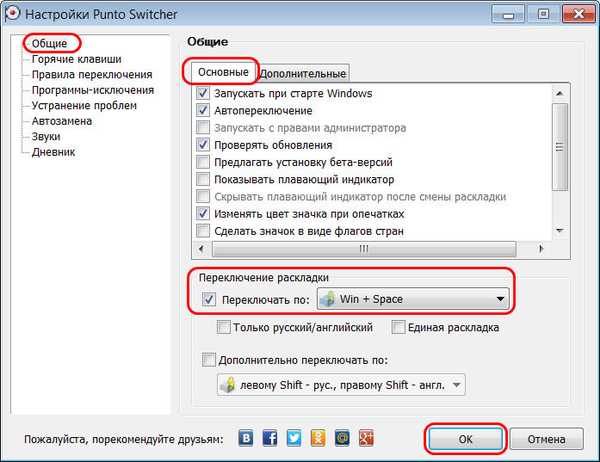
Якщо ви при роботі з системою активно користуєтеся клавішами типу Win + D, Win + E, Win + R, можете не відключати їх в редакторі gpedit.msc, а скористатися запропонованими Punto Switcher поєднаннями без участі клавіші Win. Наприклад, Ctrl + Space або Alt + Space. Вони також зручні.
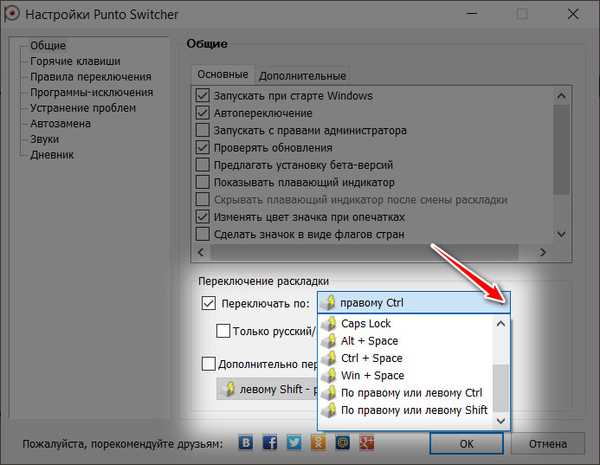
2. Comfort On-Screen Keyboard Pro
Можливість завдання клавіш Win + Space для зміни мови введення в Windows 7 передбачає платна програма Comfort On-Screen Keyboard Pro від розробника Comfort Software. Головним завданням цієї програми є реалізація настроюється екранної клавіатури з Інтелектуальне введення.

Йдемо в налаштування програми - викликаємо на її значку в треї Windows контекстне меню і вибираємо "Всі параметри".
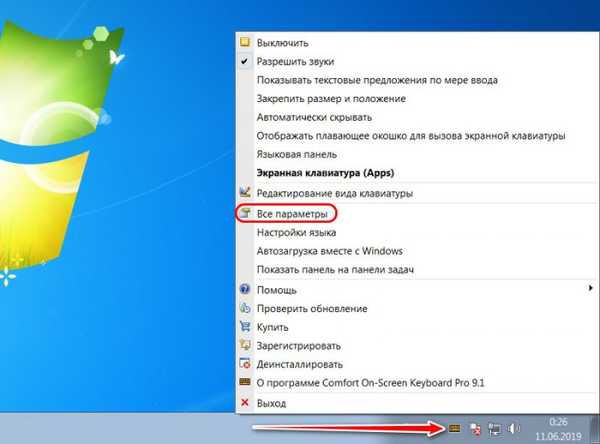

3. Comfort Keys Pro
У компанії Comfort Software є інший продукт, здатний допомогти нам у реалізації поставлених темою статті цілей - платна програма Comfort Keys Pro. Вона являє собою більш просунутий формат попередньої розглянутої програми: ця також реалізує в середовищі Windows екранну клавіатуру (точно таку ж, з Інтелектуальне введення), але в числі додаткових можливостей передбачає модулі буфера обміну і текстових шаблонів, а також можливість завдання призначених для користувача гарячих клавіш для широкого спектра завдань в середовищі Windows.
Вирушаємо в програмні установки: на значку Comfort Keys Pro в треї викликаємо контекстне меню і вибираємо пункт "Налаштування швидких клавіш".

Вказуємо комбінацію клавіш - Win + Space, як дії вибираємо зміна мови введення. Натискаємо вгорі кнопку "Зберегти".


Більш того, Comfort Keys Pro дозволяє призначати гарячі клавіші для макросів записаних призначених для користувача дій. При необхідності значок активації екранної клавіатури і буфера обміну можемо прибрати з трея Windows і використовувати тільки можливості програми за призначенням гарячих клавіш.
Мітки до статті: Мова Windows 7 Програми











